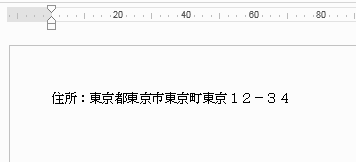Word2013で、よく使う社名や住所などの定型句をクイックパーツに登録しておき、文書作成中に呼び出し使う方法です。
1.クイックパーツに登録する文字列を選択します。
2.リボンの[挿入]-テキストグループの[クイックパーツ]-[選択範囲をクイック パーツ ギャラリーに保存] をクリックします。
新しい文書パーツの作成が開きます。
名前欄に後で分かり易い名前を入力し、登録します。
これで定型句の登録完了です。
登録したクイックパーツの使い方です。
1.定型句を入力したい文書位置に移動します。
2.リボンの[挿入]-[クイックパーツ]をクリックすると、上で登録した名前と文章が表示されるので、クリックします。
これで、クイックパーツから定型句を入力できました。
下のように、複数行の文字列でも登録できるので、たびたび入力する文章に便利です。
![[選択範囲をクイック パーツ ギャラリーに保存] をクリック](https://blogger.googleusercontent.com/img/b/R29vZ2xl/AVvXsEgK3-5WXEbvBWuuHPrfu7QWDfwT0LNqBOdATkdNAAdv2nGabOVhuIy7V7bVKX4r9PtS8NQR4JjzzX9PNrvLphE9SsS1oMsftiFaIxz6AUmJRam7HblWMrmIT7TUdeS117cUznyKody15ajR/s400/image628-1.gif)

![リボンの[挿入]-[クイックパーツ]をクリック](https://blogger.googleusercontent.com/img/b/R29vZ2xl/AVvXsEj1HrjNcezgQDEmAG3Q-mXVl-qZla84SGKfR77rcn6Qw6nH4QPe6HFU3OEip5LlR3jT4ap4tAt3-C3qD5CwTB-rIc1IEZA6I2z7X_s72pmM7b1BvJSkKfH2ZBFqiai0hOuf9jvb5rpBSL9t/s400/image628-3.gif)